Przetestuj pamięć RAM komputera pod kątem złej pamięci
Różne / / November 28, 2021
Przetestuj pamięć RAM komputera pod kątem złej pamięci: Czy masz problem z komputerem, zwłaszcza problemy z wydajnością i niebieskim ekranem? Istnieje prawdopodobieństwo, że pamięć RAM powoduje problem w Twoim komputerze. Chociaż rzadko zdarza się, gdy pamięć RAM powoduje problem, który musisz sprawdzić. Pamięć o dostępie swobodnym (RAM) jest jednym z najważniejszych elementów komputera, dlatego za każdym razem, gdy wystąpią problemy z komputerem, należy przetestować pamięć RAM komputera pod kątem złej pamięci w systemie Windows. Dla gościa nietechnicznego byłoby trudnym zadaniem zdiagnozowanie błędu pamięci RAM. Dlatego powinniśmy zacząć od znalezienia symptomów problemów z pamięcią RAM, abyśmy mogli przejść do przodu i sprawdzić pamięć RAM.

Zawartość
- Objawy błędów pamięci RAM
- Zdiagnozuj problemy z pamięcią RAM
- Przetestuj pamięć RAM komputera pod kątem złej pamięci
- Metoda 1 – Narzędzie diagnostyczne pamięci systemu Windows
- Metoda 2 – Uruchom MemTest86
Objawy błędów pamięci RAM
1 – Twój system zawiesza się na kilka minut i zaczyna potrzebować czasu na otwieranie poszczególnych programów. Czasami zatrzyma uruchamianie programu i system się zawiesi. Można więc powiedzieć, że problemy z wydajnością systemu są pierwszymi parametrami określającymi błędy pamięci RAM. Czasami możesz uznać, że te problemy są spowodowane przez wirusa lub złośliwe oprogramowanie.
2 – Jak można przegapić niesławny niebieski ekran systemu Windows? Jeśli nie zainstalowałeś żadnego nowego oprogramowania lub sprzętu, ale pojawia się niebieski ekran, istnieje duża szansa na błąd pamięci RAM.
3 – Jeśli komputer uruchamia się losowo, wysyła sygnały o błędach pamięci RAM. Jednak może istnieć kilka innych atrybutów tego problemu, ale sprawdzenie pamięci RAM jest jednym z różnych sposobów rozwiązania problemu z losowym ponownym uruchomieniem.
4 – Zaczynasz zauważać, że niektóre pliki w twoim systemie ulegają uszkodzeniu. Jeśli nie zapisujesz wszystkich tych plików poprawnie, musisz uruchomić program diagnostyczny dysku twardego. Jeśli okaże się, że wszystko jest w porządku, musisz sprawdzić problemy z pamięcią RAM, ponieważ może to uszkodzić te pliki.
Zdiagnozuj problemy z pamięcią RAM
Istnieją dwie metody, aby rozpocząć diagnozowanie błędu pamięci RAM – najpierw możesz ręcznie otworzyć komputera i wyjmij pamięć RAM i włóż nową pamięć RAM, aby sprawdzić, czy problem nadal występuje lub zniknął. Upewnij się, że nowa pamięć RAM powinna być zgodna z twoim komputerem.
Inną opcją jest uruchom narzędzie Windows Memory Diagnostic lub MemTest86 co pomoże Ci rozwiązać problem z pamięcią RAM.
Przetestuj pamięć RAM komputera pod kątem złej pamięci
Upewnij się Utworzyć punkt przywracania na wypadek, gdyby coś poszło nie tak.
Metoda 1 – Narzędzie diagnostyczne pamięci systemu Windows
1. Uruchom narzędzie diagnostyczne pamięci systemu Windows. Aby to rozpocząć, musisz wpisać „Diagnostyka pamięci Windows” w pasku wyszukiwania systemu Windows

Notatka: Możesz również uruchomić to narzędzie, po prostu naciskając „Klawisz Windows + R” i wprowadź „mdsched.exe” w oknie dialogowym uruchamiania i naciśnij enter.

2. Na ekranie pojawi się wyskakujące okienko z prośbą o ponowne uruchomienie komputera w celu uruchomienia programu. Aby uruchomić narzędzie diagnostyczne, musisz ponownie uruchomić komputer. Gdy program będzie działał, nie będziesz mógł pracować na swoim komputerze.

Teraz system uruchomi się ponownie, a na ekranie pojawi się ekran narzędzia Diagnostyka pamięci systemu Windows z paskiem stanu postępu. Co więcej, jeśli test wykryje jakiekolwiek anomalie lub problemy z pamięcią RAM, wyświetli komunikat. Wykonanie tego testu i wypełnienie wyniku zajmie kilka minut.
Zamiast czekać na wynik, możesz odejść od komputera i wrócić, aby w końcu sprawdzić wynik. Możesz zainwestować swój cenny czas w inną pracę, podczas gdy Windows testuje pamięć RAM. Po zakończeniu procesu system zostanie automatycznie uruchomiony ponownie. Po zalogowaniu się do komputera będziesz mógł zobaczyć wyniki.
Mam nadzieję, że za pomocą narzędzia Windows Memory Diagnostic będziesz w stanie Przetestuj pamięć RAM komputera pod kątem złej pamięci ale jeśli nie możesz zobaczyć wyników testu diagnostycznego pamięci, nie martw się, po prostu wykonaj poniższe czynności, a będziesz mógł zobaczyć wyniki testu.
Co jeśli nie znajdziesz wyników?
Jeśli po ponownym zalogowaniu się do systemu nie widzisz wyników, możesz skorzystać z poniższej metody, aby zobaczyć wynik narzędzia diagnostycznego systemu Windows.
Krok 1 - Otwórz przeglądarkę zdarzeń – Aby uruchomić Podgląd zdarzeń, kliknij prawym przyciskiem myszy menu Start, a następnie wybierz Podgląd zdarzeń.
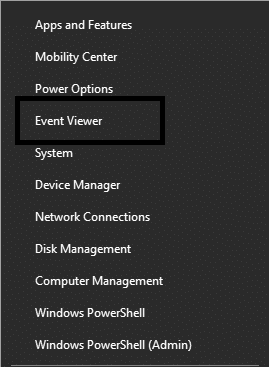
Krok 2 – Przejdź do „Dzienniki Windows" następnie "System”, tutaj zobaczysz listę wydarzeń. Aby znaleźć konkretną, po prostu kliknij Znajdź opcję.
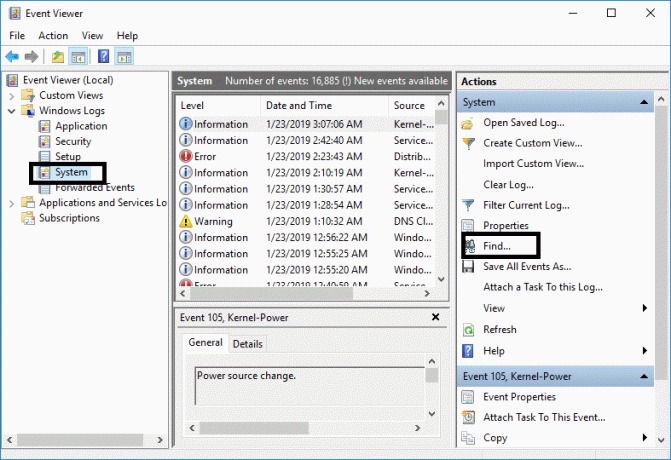
Krok 3 – Wpisz „Narzędzie do diagnostyki pamięci” i kliknij przycisk „Znajdź następny”, zobaczysz wynik.
Metoda 2 – Uruchom MemTest86
Jeśli chcesz przetestować pamięć RAM komputera pod kątem problemów z pamięcią za pomocą najpotężniejszego narzędzia testowego, możesz pobrać MemTest86 i używaj go. To narzędzie do testowania zapewnia więcej opcji i możliwości diagnozowania błędu, który zwykle pomija test systemu Windows. Występuje w dwóch odmianach – wersji bezpłatnej i wersji pro. Aby uzyskać więcej funkcji, możesz przejść do wersji płatnej.
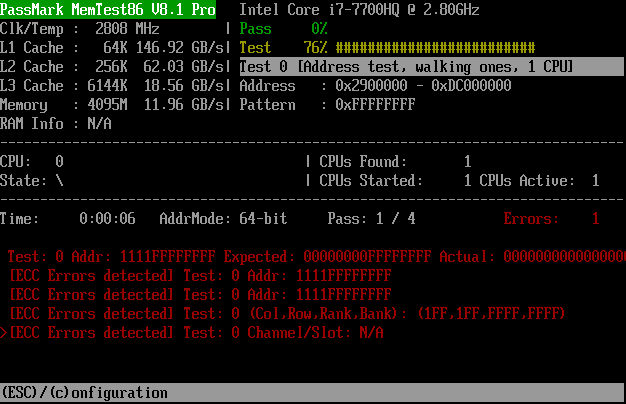
Podczas korzystania z bezpłatnej wersji możesz nie otrzymać odpowiedniego raportu do zadania diagnostycznego. Zgłoszono, że darmowa wersja MemTest86 nie działa poprawnie. Obie te wersje są rozruchowe i możesz utworzyć rozruchowy dysk USB lub CD z plikiem obrazu ISO i rozpocząć testowanie systemu.
Po utworzeniu pliku startowego musisz ponownie uruchomić system i uruchomić go z dysku USB lub dysku CD, w zależności od tego, gdzie zainstalowałeś pliki startowe. Aby krok po kroku droga do przetestuj pamięć RAM komputera pod kątem złej pamięci za pomocą MemTest86 postępuj zgodnie z poniższym przewodnikiem:
1. Podłącz dysk flash USB do systemu.
2.Pobierz i zainstaluj Okna Memtest86 Autoinstalator klucza USB.
3. Kliknij prawym przyciskiem myszy plik obrazu, który właśnie pobrałeś i wybierz „Wypakuj tutaj" opcja.
4. Po rozpakowaniu otwórz folder i uruchom Instalator USB Memtest86+.
5. Wybierz podłączony dysk USB, aby nagraj oprogramowanie MemTest86 (spowoduje to sformatowanie dysku USB).

6. Po zakończeniu powyższego procesu włóż USB do komputera, na którym się znajdujesz w obliczu problemu z błędną pamięcią RAM.
7. Uruchom ponownie komputer i upewnij się, że wybrano opcję uruchamiania z dysku flash USB.
8.Memtest86 rozpocznie testowanie uszkodzeń pamięci w twoim systemie.

9. Jeśli zdałeś wszystkie testy, możesz być pewien, że Twoja pamięć działa poprawnie.
10.Jeśli niektóre kroki nie powiodły się, to Memtest86 znajdzie uszkodzenie pamięci, co oznacza, że pamięć RAM ma kilka uszkodzonych sektorów.
11. W celu napraw problem ze swoim systemem, będziesz musiał wymień pamięć RAM, jeśli zostaną znalezione uszkodzone sektory pamięci.
Zalecana:
- Port HDMI nie działa w systemie Windows 10 [ROZWIĄZANE]
- Znajdź współrzędne GPS dla dowolnej lokalizacji
- Jak korzystać z Gmaila w programie Microsoft Outlook
- Przechowywać historię Google Chrome dłużej niż 90 dni?
Mam nadzieję, że powyższe kroki okazały się pomocne i teraz możesz z łatwością Przetestuj pamięć RAM komputera pod kątem złej pamięci, ale jeśli nadal masz jakieś pytania dotyczące tego przewodnika, możesz je zadać w sekcji komentarzy.



